Все способы:
Клавиатура компьютера или ноутбука подвержена поломке по причине человеческого фактора куда чаще, чем остальные компоненты. Именно поэтому необходимо быть аккуратным при ее эксплуатации: не есть за компьютерным столом, периодически делать влажную уборку и систематически проводить чистку от пыли и грязи. Первые два перечисленных пункта как раз-таки уберегают девайс от загрязнения, но если выполнять их уже поздно, ниже вы узнаете, как провести чистку клавиатуры в домашних условиях.
Способы очистки клавиатуры
Все существующие способы очистки перечислять попросту нет смысла, так как некоторые из них во многом схожи. В статье будут представлены самые эффективные и наименее затратные как по времени, так и в отношении денежных средств методы.
Способ 1: Баллон со сжатым воздухом
С помощью баллона со сжатым воздухом можно произвести очистку как компьютерной клавиатуры, так и клавиатуры ноутбука. Устройство и способ применения у него довольно простые. Это небольших размеров баллончик, имеющий насадку в виде длинной тонкой трубки. При нажатии на верхнюю часть под высоким давлением высвобождается струя воздуха, которая отлично выдувает пыль и прочий мусор с клавиатуры.
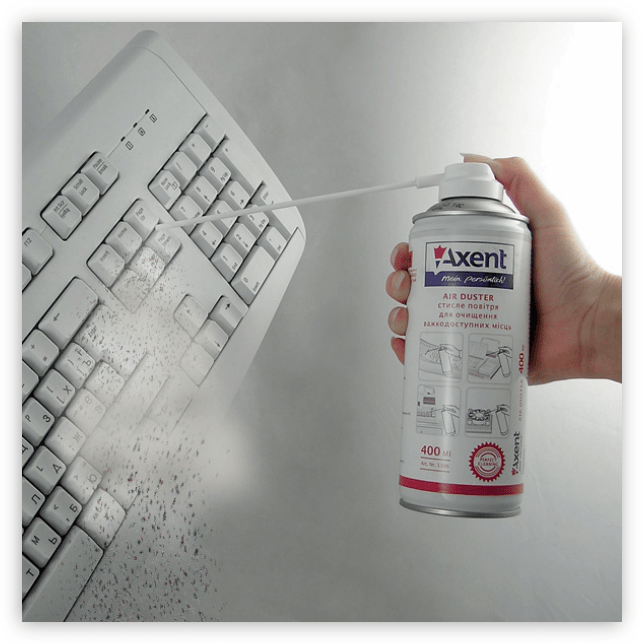
Достоинства:
- Сухая уборка. Во время чистки клавиатуры в нее не попадет ни капли влаги, следовательно, контакты не будут подвержены окислению.
- Высокая эффективность. Мощности воздушной струи достаточно для того, чтобы выдуть даже мелкую пыль из самых труднодоступных мест.
Недостатки:
- Рентабельность. При тщательной чистке клавиатуры одного баллона может быть недостаточно, а если она еще и сильно загрязнена, то потребуется больше двух баллонов. Это может привести к большим денежным затратам. В среднем один такой баллон стоит около 500 ₽.
Способ 2: Специальный чистящий набор
В специализированных магазинах вы можете приобрести небольшой набор, в который входит щетка, салфетка, липучки и специальная жидкость для очистки. Пользоваться всеми инструментами очень просто: для начала щеткой вам необходимо вымести пыль и остальную грязь с видимых участков, после чего использовать липучки, чтобы собрать остальной мусор, далее протереть клавиатуру салфеткой, предварительно смоченной специальной жидкостью.

Достоинства:
- Низкая цена. Относительно того же баллона, представленный набор стоит недорого. В среднем до 300 ₽.
- Рентабельность. Купив один раз инструменты для очистки клавиатуры, вы можете использовать их в течение всего срока эксплуатации девайса.
Недостатки:
- Эффективность. Используя набор, удалить всю пыль и другой мусор с клавиатуры не получится. Он отлично подходит для профилактики загрязнений, но для полноценной чистки лучше воспользоваться другим способом.
- Времязатратность. На качественную очистку уходит довольно много времени.
- Частота применения. Чтобы поддерживать чистоту клавиатуры постоянно, применять набор приходится очень часто (примерно каждые три дня).
Способ 3: Гель-очиститель «Лизун»
Этот способ отлично подойдет в том случае, если зазор между клавишами достаточной ширины (от 1 мм), чтобы гель смог проникнуть внутрь. «Лизун» из себя представляет липкую желеобразную массу. Его необходимо просто положить на клавиатуру, где он, благодаря своей структуре, под собственной массой начнет просачиваться между клавиш. Пыль и грязь, которая там находится, прилипнет к поверхности “Лизуна”, после чего его можно вытаскивать и мыть.

Достоинства:
- Простота использования. Все что вам нужно делать, это периодически мыть «Лизун».
- Низкая стоимость. В среднем один гель-очиститель стоит около 100 ₽. В среднем его можно использовать от 5 до 10 раз.
- Можно сделать самому. Состав «Лизуна» настолько прост, что его можно приготовить в домашних условиях.
Недостатки:
- Времязатратность. Площадь «Лизуна» слишком мала, чтобы охватить всю клавиатуру целиком, поэтому вышеописанную процедуру необходимо выполнять несколько раз. Но этот недостаток устраняется путем приобретения еще нескольких гелей.
- Формфактор. Гель-очиститель не поможет, если между клавишами нет зазора.
Способ 4: Вода (только для опытных пользователей)
Если ваша клавиатура загрязнена очень сильно, и ни один из вышеперечисленных способов не помогает ее очистить, то остается лишь одно — помыть клавиатуру под водой. Конечно, перед тем как это делать, устройство ввода необходимо разобрать и вынуть все компоненты, которые подвержены окислению. Стоит также обратить внимание на то, что такую процедуру рекомендуется делать лишь с компьютерными клавиатурами, так как разбор ноутбука без должного опыта может стать причиной его поломки.

Достоинства:
- Полная очистка. Мытье клавиатуры под водой гарантирует полную очистку от грязи, пыли и прочего мусора.
- Бесплатность. При использовании этого способа не требуются финансовые затраты.
Недостатки:
- Времязатратность. Чтобы разобрать, помыть и высушить клавиатуру потребуется много времени.
- Риск поломки. Во время разборки и сборки клавиатуры неопытный пользователь может случайно повредить ее компоненты.
Заключение
Каждый приведенный в этой статье способ хорош по-своему. Так, если засор клавиатуры невелик, рекомендуется пользоваться специальным набором инструментов для очистки или гелем-очистителем «Лизуном». А если делать это систематически, то прибегать к более серьезным мерам не придется. Но если засор серьезный, то стоит задуматься о приобретении баллона со сжатым воздухом. В крайнем случае можно помыть клавиатуру под водой.
Иногда уместно применить и несколько способов одновременно. Например, вы можете очистить клавиатуру сначала с помощью специального набора, а потом продуть ее воздухом с баллона. Помимо приведенных способов, есть еще метод ультразвуковой очистки, но он проводится в специализированных сервисах, и, к сожалению, в домашних условиях реализовать его не получится.
 Наша группа в TelegramПолезные советы и помощь
Наша группа в TelegramПолезные советы и помощь
 lumpics.ru
lumpics.ru

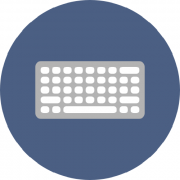

Задайте вопрос или оставьте свое мнение